Outlook'ta Pano'yu nasıl etkinleştirebilir/gösterebilirim?
Birden fazla resim, metin parçası vb. kopyaladığınızda veya kestiğinizde, kopyalanan veya kesilen resimler ve metinler Pano'da saklanır ve bunları Microsoft Outlook dahil olmak üzere herhangi bir Office uygulamasında kullanabiliriz. Bu makalede, size Microsoft Outlook'ta Pano'yu nasıl etkinleştireceğinizi veya göstereceğinizi göstereceğim.
Outlook'taki İleti penceresinde Pano'yu etkinleştirme/gösterme
Outlook 2013'teki ana pencerede Pano'yu etkinleştirme/gösterme
Outlook'taki İleti penceresinde Pano'yu etkinleştirme/gösterme
Microsoft Outlook'ta bir e-posta mesajı yazarken, "Mesaj" sekmesindeki "Pano" grubunun sağ alt köşesindeki başlatıcıya tıklayarak Pano'yu kolayca etkinleştirebilir veya gösterebilirsiniz. Aşağıdaki ekran görüntüsüne bakın.

Outlook 2013'teki ana pencerede Pano'yu etkinleştirme/gösterme
Bazı Outlook kullanıcıları, ana pencerede Pano'yu etkinleştirmek veya göstermek isteyebilir. Şeritte hiçbir Pano düğmesi görünmez. Ancak, Outlook 2013'ün Hızlı Erişim Araç Çubuğu'na Pano düğmesini ekleyebiliriz.
Adım 1: Hızlı Erişim Araç Çubuğu'ndaki açılır düğmeye tıklayın ![]() ve ardından açılır listeden "Daha Fazla Komut" seçeneğini seçin. Aşağıdaki ekran görüntüsüne bakın.
ve ardından açılır listeden "Daha Fazla Komut" seçeneğini seçin. Aşağıdaki ekran görüntüsüne bakın.

Adım 2: "Outlook Seçenekleri" iletişim kutusunda:
(1) "Komutları şuradan seç" kutusuna tıklayın ve ardından açılır listeden "Tüm Komutlar" seçeneğini seçin;
(2) Komutlar listesinde, ilk "Pano" seçeneğine tıklayarak vurgulayın;
(3) "Ekle" düğmesine tıklayın;
(4) "Tamam" düğmesine tıklayın.
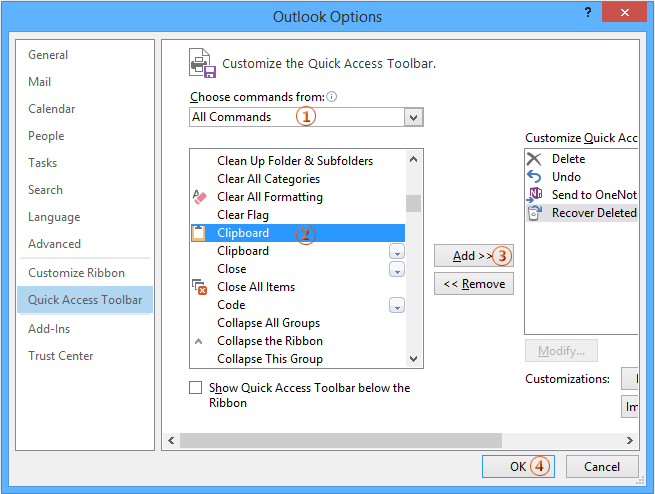
Adım 3: Şimdi ana pencereye geri döndüğünüzde, Hızlı Erişim Araç Çubuğu'ndaki "Pano" düğmesine tıklayın ve Pano hemen açılacaktır. Aşağıdaki ekran görüntüsüne bakın:

En İyi Ofis Verimlilik Araçları
Son Dakika: Kutools for Outlook Ücretsiz Sürümünü Sunmaya Başladı!
Yepyeni Kutools for Outlook ile100'den fazla etkileyici özelliği deneyimleyin! Şimdi indir!
📧 E-posta Otomasyonu: Otomatik Yanıt (POP ve IMAP için kullanılabilir) / E-posta Gönderimini Zamanla / E-posta Gönderirken Kurala Göre Otomatik CC/BCC / Gelişmiş Kurallar ile Otomatik Yönlendirme / Selamlama Ekle / Çoklu Alıcılı E-postaları Otomatik Olarak Bireysel Mesajlara Böl...
📨 E-posta Yönetimi: E-postayı Geri Çağır / Konu veya diğer kriterlere göre dolandırıcılık amaçlı e-postaları engelle / Yinelenen e-postaları sil / Gelişmiş Arama / Klasörleri Düzenle...
📁 Ekler Pro: Toplu Kaydet / Toplu Ayır / Toplu Sıkıştır / Otomatik Kaydet / Otomatik Ayır / Otomatik Sıkıştır...
🌟 Arayüz Büyüsü: 😊 Daha Fazla Şık ve Eğlenceli Emoji / Önemli e-postalar geldiğinde uyarı / Outlook'u kapatmak yerine küçült...
👍 Tek Tıkla Harikalar: Tümüne Eklerle Yanıtla / Kimlik Avı E-postalarına Karşı Koruma / 🕘 Gönderenin Saat Dilimini Göster...
👩🏼🤝👩🏻 Kişiler & Takvim: Seçilen E-postalardan Toplu Kişi Ekle / Bir Kişi Grubunu Bireysel Gruplara Böl / Doğum günü hatırlatıcısını kaldır...
Kutools'u tercih ettiğiniz dilde kullanın – İngilizce, İspanyolca, Almanca, Fransızca, Çince ve40'tan fazla başka dili destekler!


🚀 Tek Tıkla İndir — Tüm Ofis Eklentilerini Edinin
Şiddetle Tavsiye Edilen: Kutools for Office (5'i1 arada)
Tek tıkla beş kurulum paketini birden indirin — Kutools for Excel, Outlook, Word, PowerPoint ve Office Tab Pro. Şimdi indir!
- ✅ Tek tık kolaylığı: Beş kurulum paketinin hepsini tek seferde indirin.
- 🚀 Her türlü Ofis görevi için hazır: İhtiyacınız olan eklentileri istediğiniz zaman yükleyin.
- 🧰 Dahil olanlar: Kutools for Excel / Kutools for Outlook / Kutools for Word / Office Tab Pro / Kutools for PowerPoint